Então, lá está você, pronto para transformar suas fotos do iPhone com aparência profissional em um portfólio fácil de enviar quando, de repente,… você percebe que elas’são grandes demais para caber em qualquer caixa de e-mail do planeta. Felizmente, já existe uma solução chamada image to PDF conversion.
Independentemente de sua motivação, no entanto, você precisará da ferramenta certa para o trabalho, especialmente se tiver pouco tempo.’Nesta postagem do blog, vamos orientá-lo no processo simples de transformar as fotos do iPhone em PDFs de alta qualidade que podem ser facilmente compartilhados com qualquer pessoa.
Para sua conveniência, eis os tópicos que abordaremos:
- Por que converter imagens em PDF?
- Como converter imagens em PDF no iPhone usando o aplicativo Photos
- Como converter várias imagens usando o aplicativo Files
- Como converter imagens do iPhone em arquivos PDF on-line
- Perguntas frequentes
Por que converter imagens em PDF?
A conversão de imagens em formato PDF oferece várias vantagens. Vamos’analisar por que você pode querer transformar suas fotos do iPhone em um dos formatos de arquivo mais populares da Web.
- Compatibilidade universal: Os PDFs são universalmente compatíveis com todos os dispositivos e plataformas, o que significa que qualquer pessoa pode abrir e visualizar seus arquivos sem a necessidade de software proprietário.
- Preservação de documentos: ao contrário dos arquivos de imagem comuns, que podem perder a qualidade ou mudar a aparência quando compartilhados, os PDFs mantêm a formatação, as fontes e o layout originais para garantir a melhor aparência possível.
- Segurança e criptografia: Os PDFs permitem adicionar proteção por senha e criptografia forte, o que pode ser útil se as imagens do iPhone contiverem informações pessoais ou confidenciais, como números de carteiras de identidade ou registros médicos.
- Fácil compartilhamento: Os PDFs costumam ser compactos, o que os torna a opção preferida ao compartilhar vários arquivos de imagem por e-mail, aplicativos de mensagens ou serviços de armazenamento em nuvem.
Como converter fotos em PDF no iPhone usando o aplicativo Photos
Todos os dispositivos Apple vêm pré-carregados com o prático aplicativo Files , permitindo que todos os usuários convertam fotos do iPhone em PDF sem usar soluções de terceiros. Entretanto, para se beneficiar das conversões gratuitas, primeiro é necessário alterar a forma como o iPhone armazena suas fotos.
Por padrão, todos os iPhones armazenam imagens no formato HEIC, enquanto o método do aplicativo Files funciona somente com JPEGs.
Para salvar suas fotos como JPEG, é necessário:
- Abra o aplicativo Configurações .
- Toque em Câmera → Formatos .
- Toque em Mais compatível .
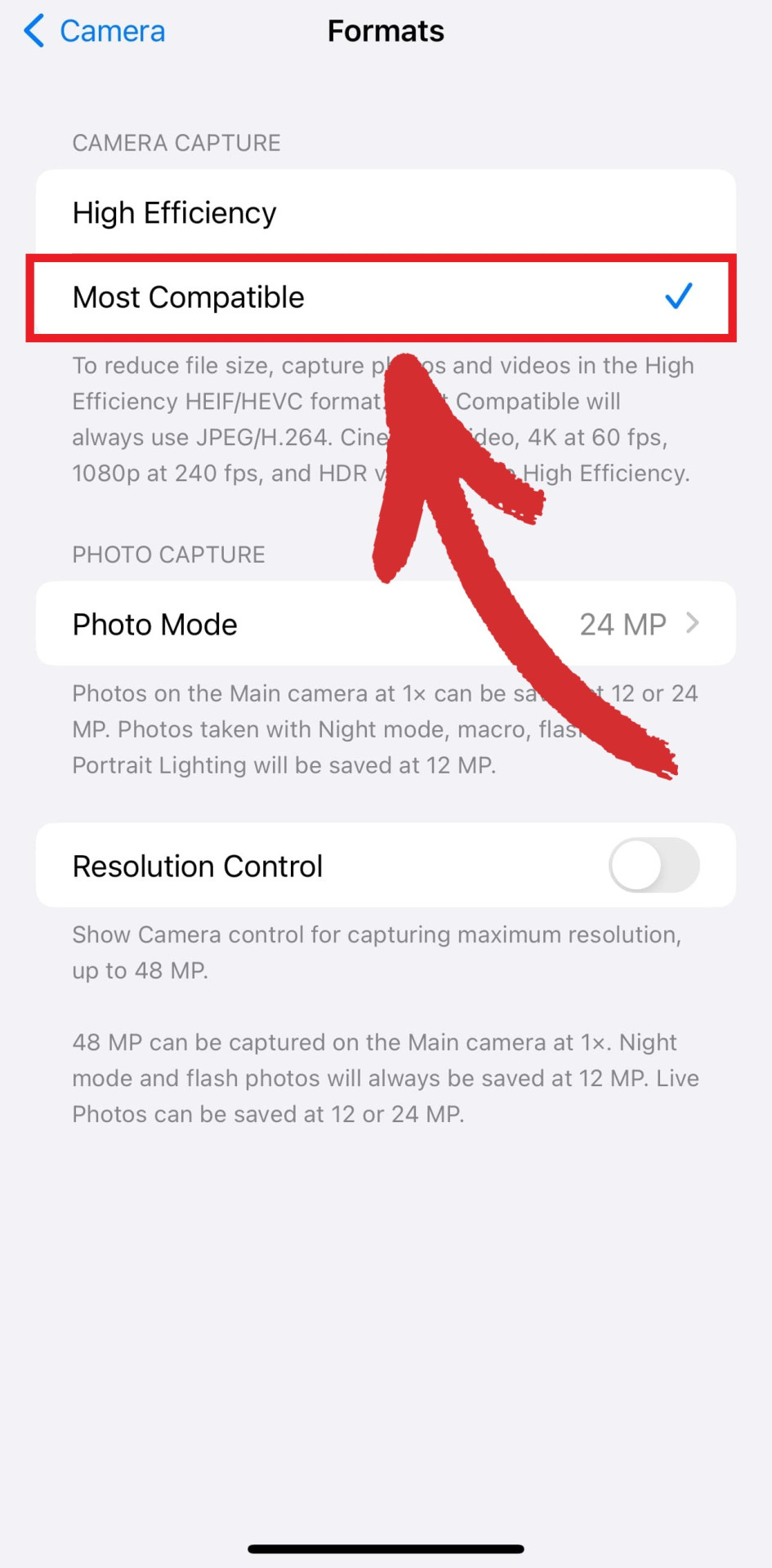
Em seguida, inicie o aplicativo Photos e:
- Abra a imagem que deseja converter.
- Toque em Share no canto inferior esquerdo.

- Toque em Save to Files .
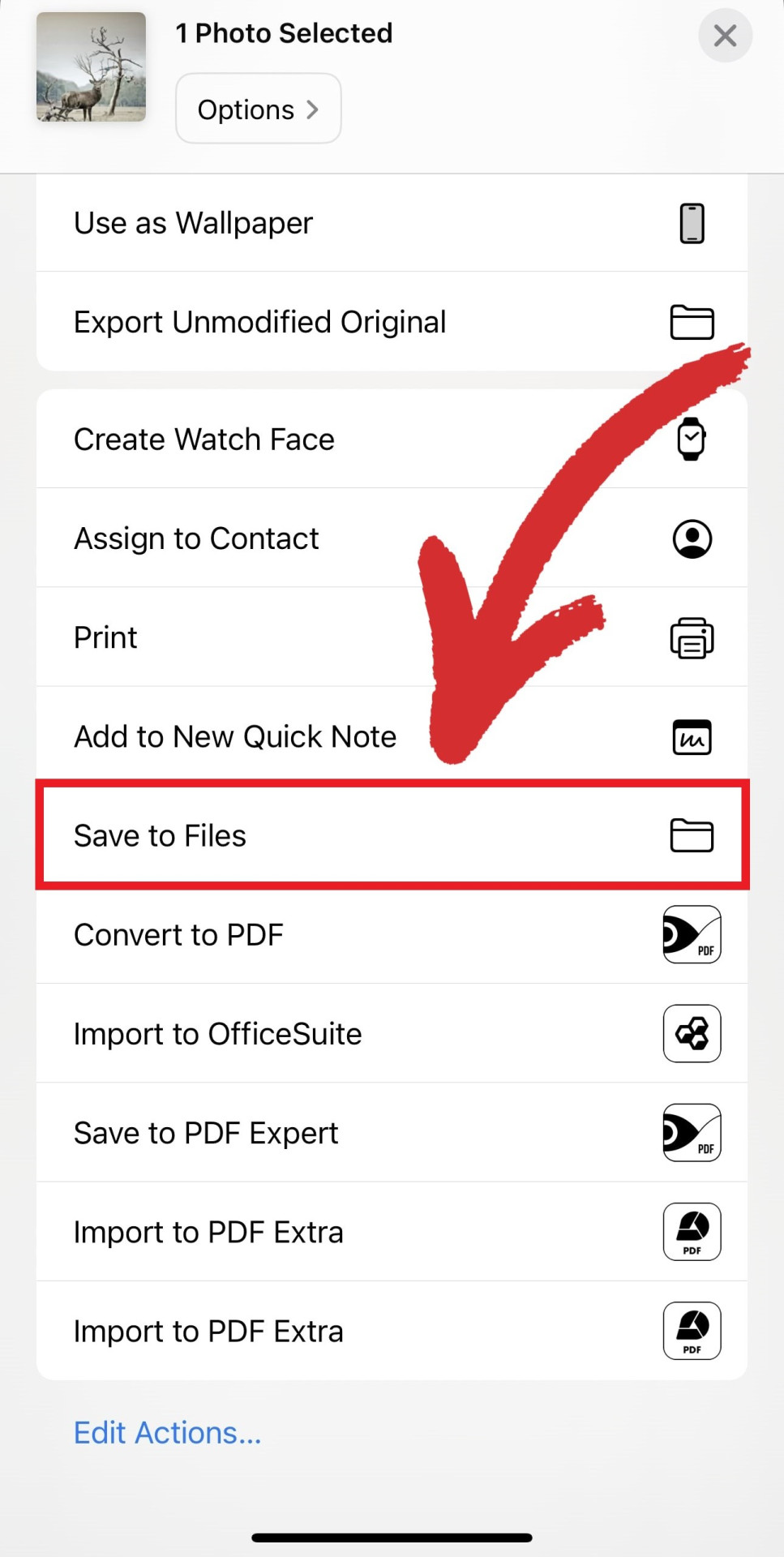
- Abra o aplicativo Files e encontre a imagem.
- Mantenha a imagem pressionada e toque em Quick Actions → Create PDF .
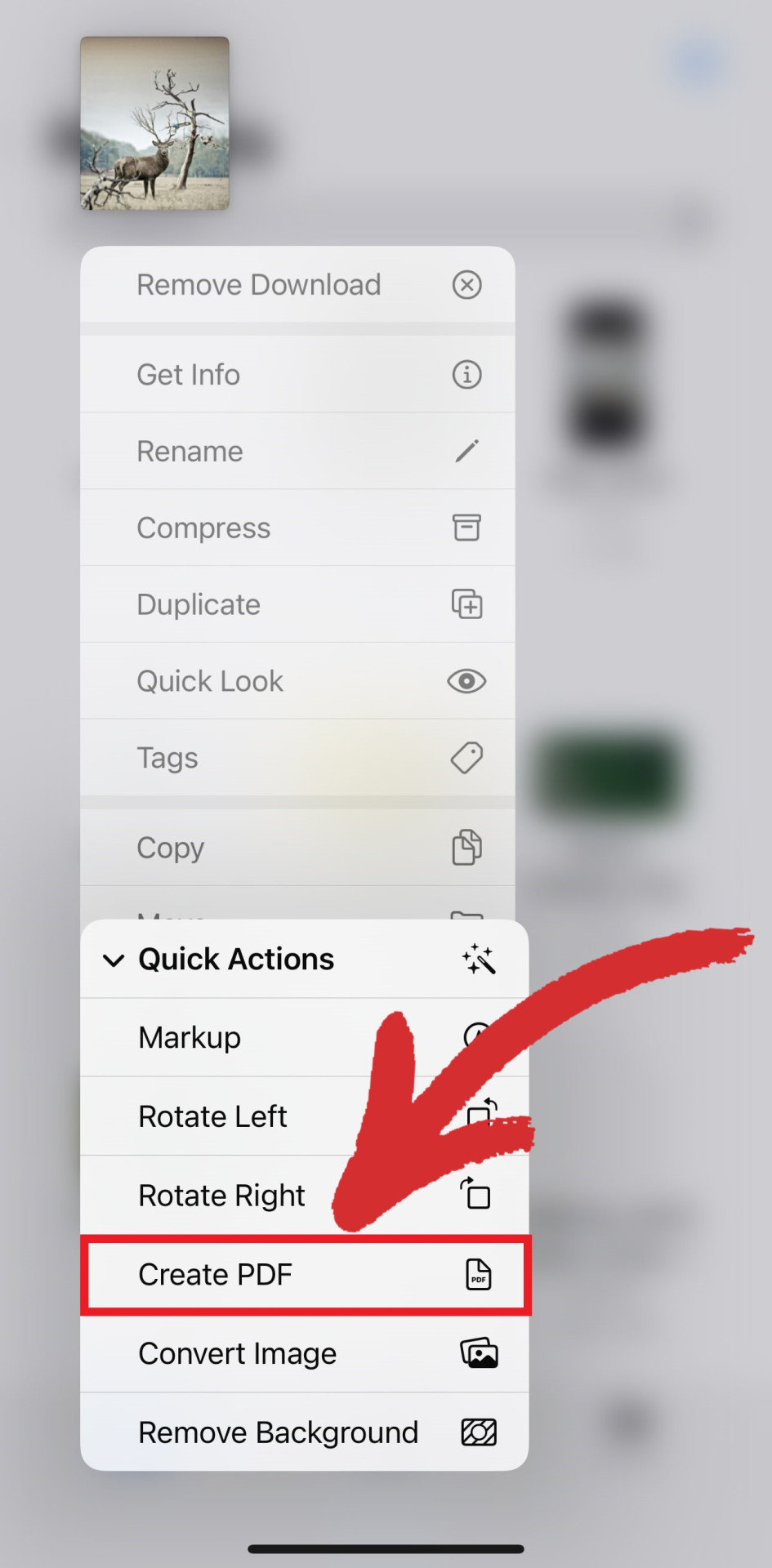
- Seu novo PDF será criado automaticamente no aplicativo Files .
Se quiser economizar tempo e aproveitar a mesma alta qualidade, você também pode usar uma solução como o MobiPDF. Para aproveitar o método de conversão mais rápido:
- Inicie o MobiPDF em seu dispositivo.
- Vá para Tools → Image to PDF .
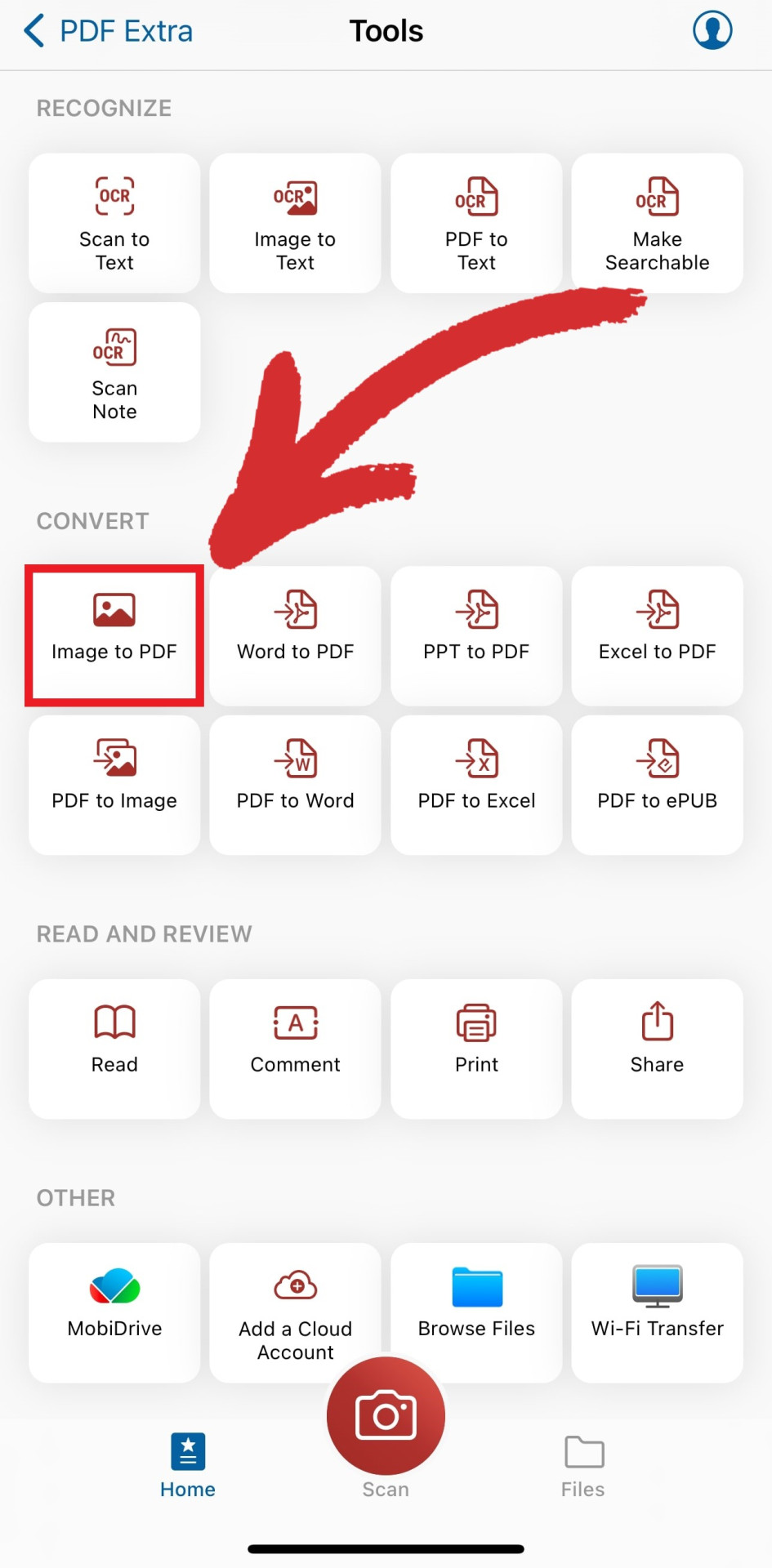
- Escolha as imagens que deseja combinar em um PDF e toque em Salvar .
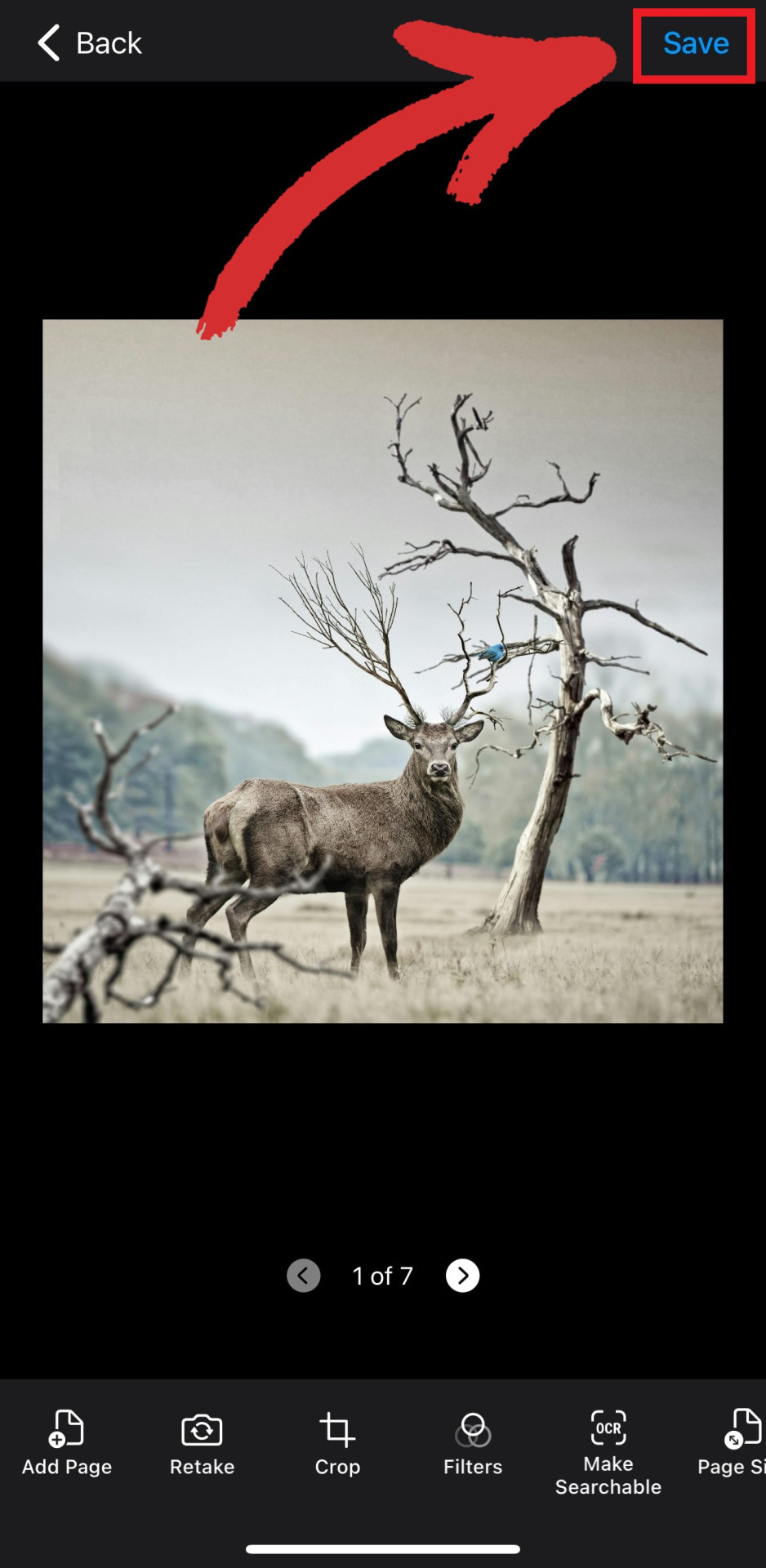
- Dê um nome ao seu PDF e escolha onde armazená-lo.
Acesse uma suíte profissional de edição de PDFs em qualquer lugar. Obtenha o MobiPDF Ultimate e trabalhe no iOS, Android e Windows.
Usando esses métodos, você pode converter facilmente imagens em PDF e gerenciar seu PDF no iPhone com eficiência.
Como converter várias imagens usando o aplicativo Arquivos
Supondo que você tenha alterado suas preferências de imagem para JPEG, essa tarefa exigirá novamente apenas o aplicativo nativo Arquivos . No entanto, desta vez, há algumas etapas adicionais.
- Abra o aplicativo Files .
- Toque em More → Selecione para entrar no modo de seleção.
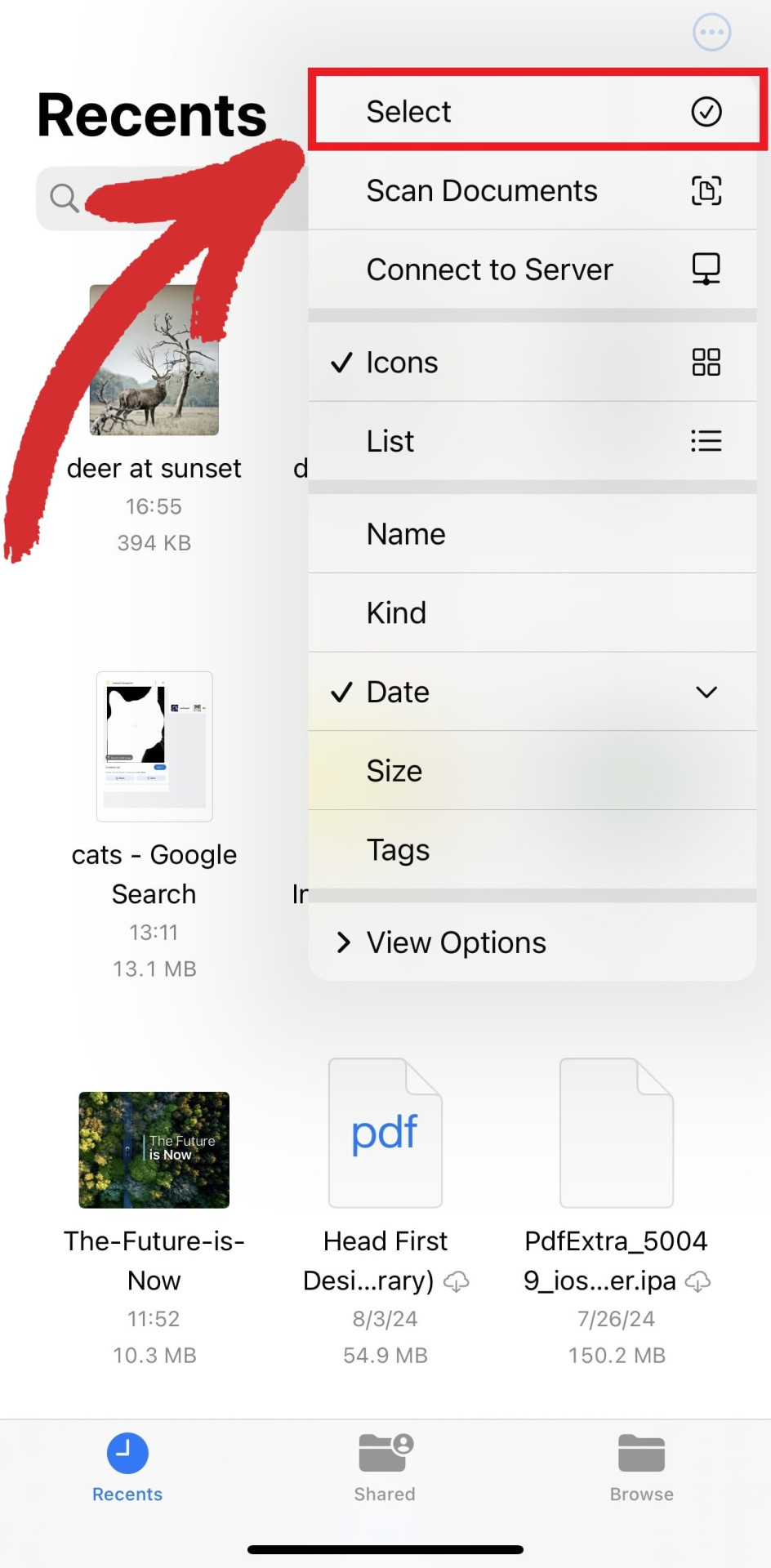
- Escolha os arquivos que deseja converter em PDF.
- Mantenha pressionada qualquer uma das imagens e toque em Quick Actions → Create PDF .
Com o MobiPDF, criar um PDF a partir de várias imagens é o mesmo processo simples de antes.’Basta selecionar as imagens que deseja converter, tocar em Done , e pronto!
Como converter imagens do iPhone em arquivos PDF on-line
Você pode converter trechos de conteúdo ou imagens em PDF gratuitamente com a ajuda do navegador Safari da Apple’. Veja o que você precisa fazer:
- Abra a página cuja imagem deseja salvar como PDF.
- Toque em Compartilhe na parte inferior central da tela.
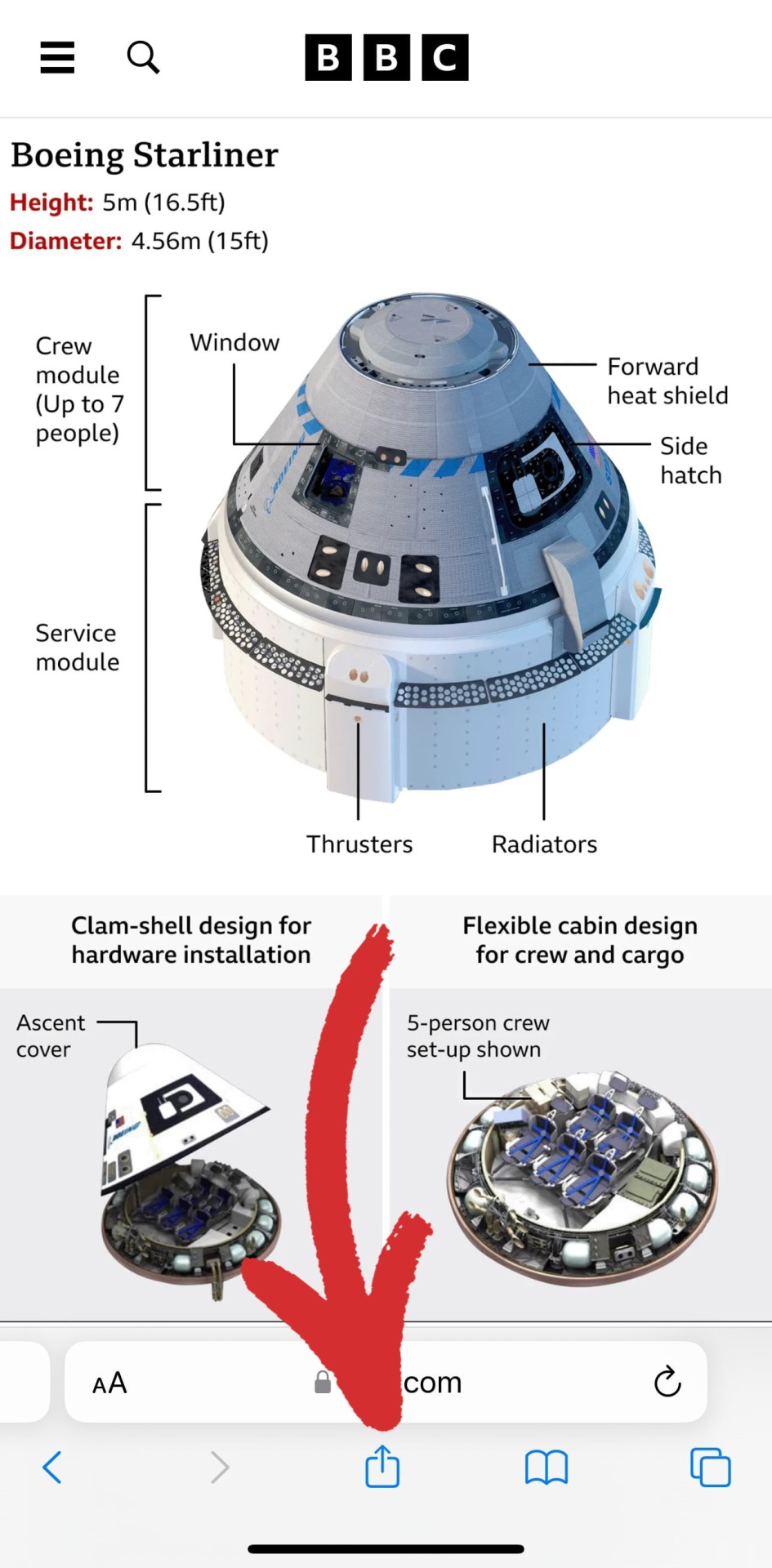
- Toque em Opções .

- ’Toque em PDF no menu Send as .
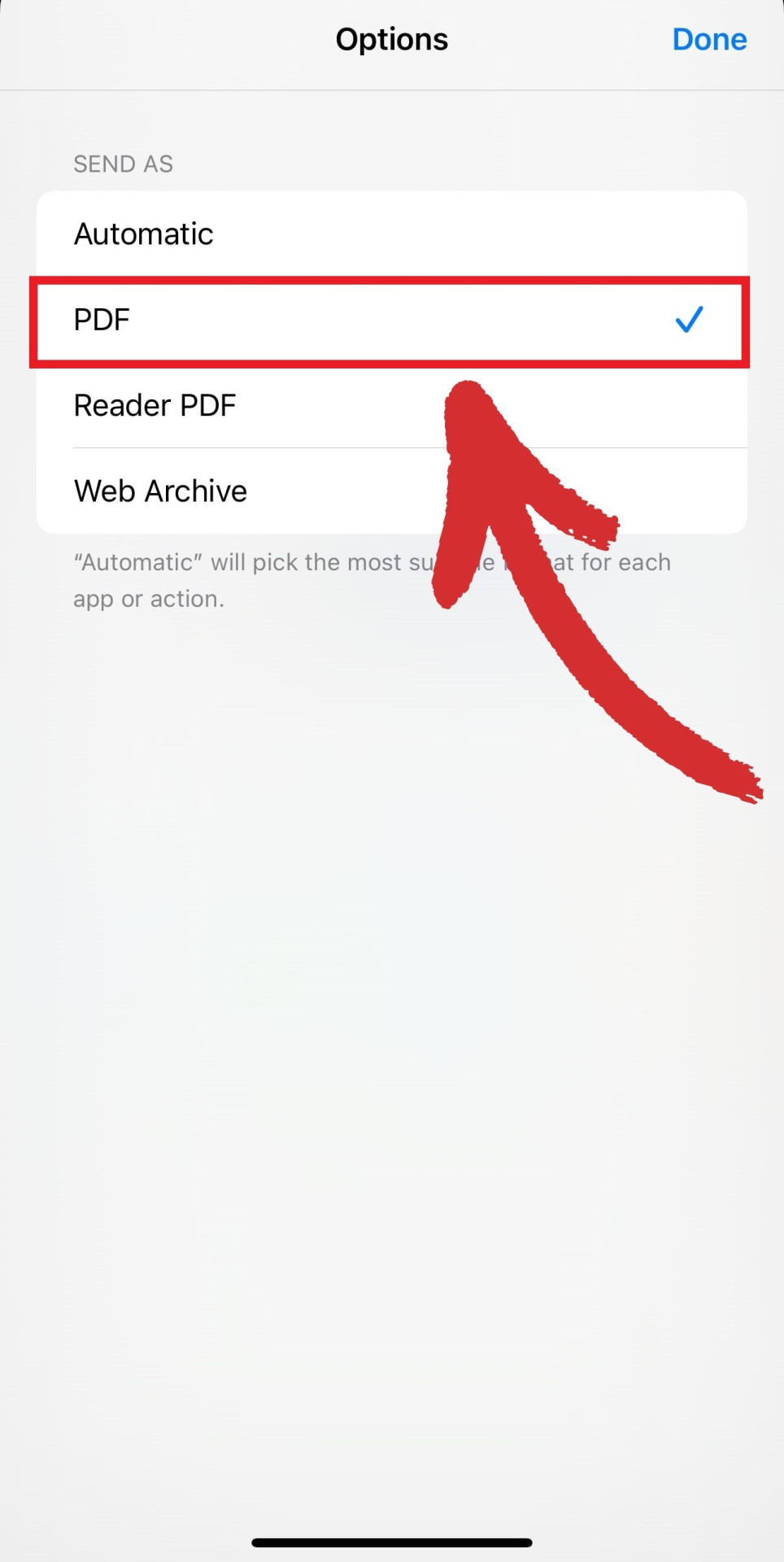
- Toque em Done → Save to Files .
- Escolha onde deseja armazenar o PDF.
Em primeiro lugar,’não é a maneira mais eficiente de transformar imagens do iPhone em PDFs. Em segundo lugar, só é possível converter uma imagem de cada vez.’Por fim, você terá que cortar e editar a imagem para que ela não inclua nenhum conteúdo adicional.
Como alternativa, você pode pular todas essas etapas tediosas visitando nosso conversor de imagens on-line gratuito. Basta arrastar e soltar a imagem do seu dispositivo para nossa ferramenta da Web e você’obterá um arquivo PDF.
Veja como isso funciona na prática:
- Acesse pdfextra.com/convert.
- Toque em Escolha o arquivo → Photo Library .
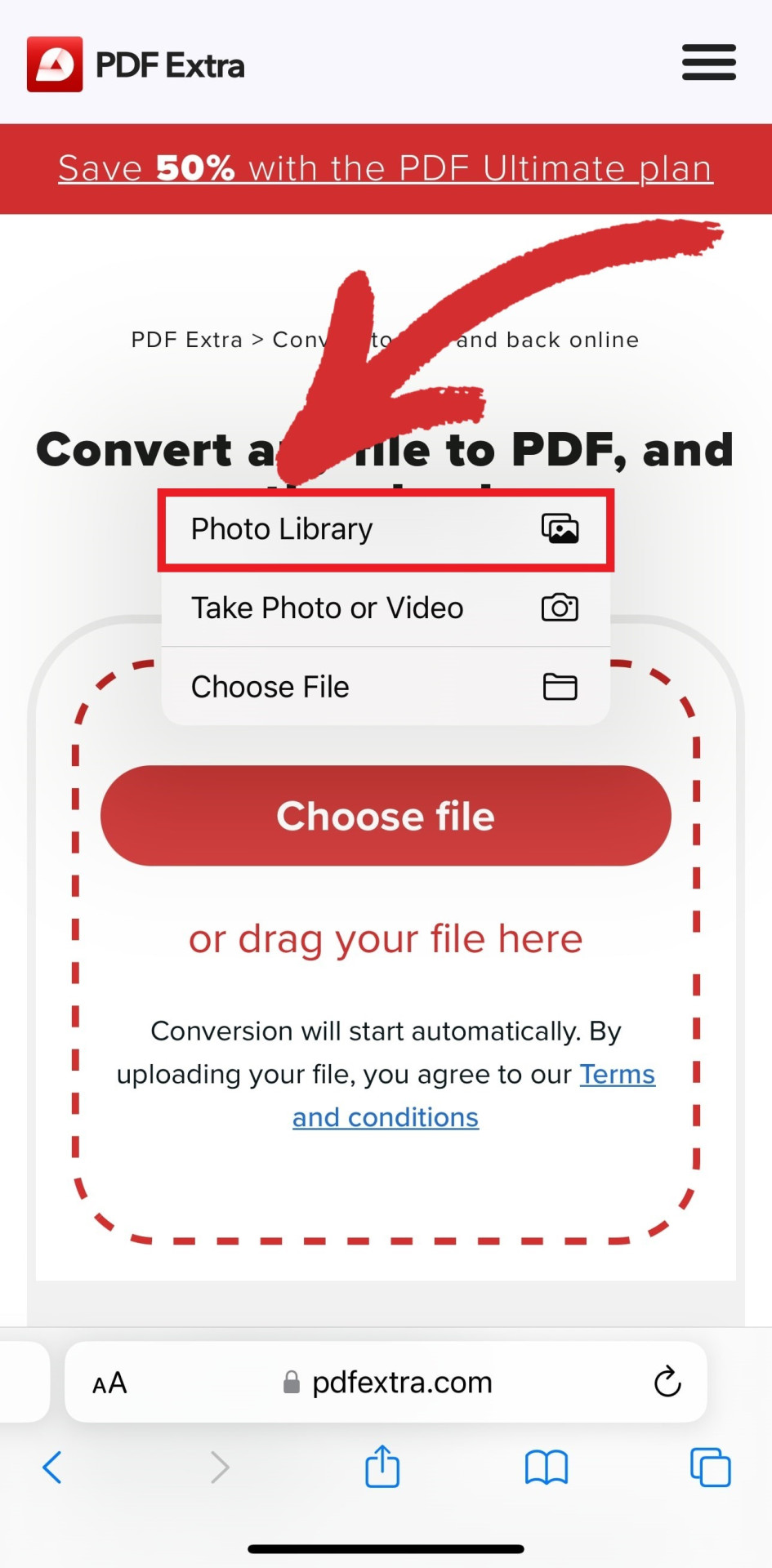
- Abra a imagem que deseja converter em PDF e toque em Done .
- Aguarde a conclusão do processo de conversão.
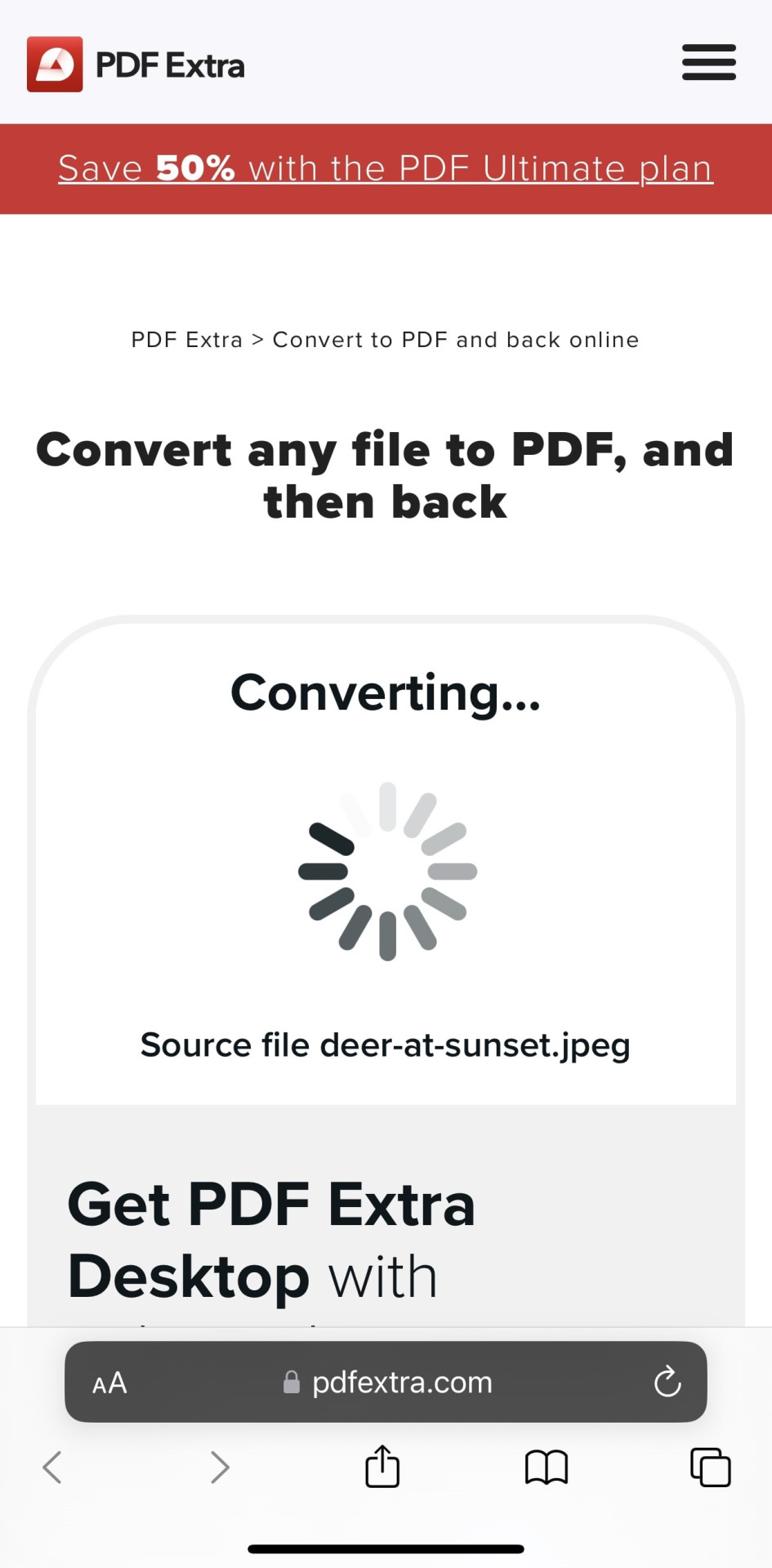
- Toque em Faça o download do arquivo para fazer o download da imagem como PDF.
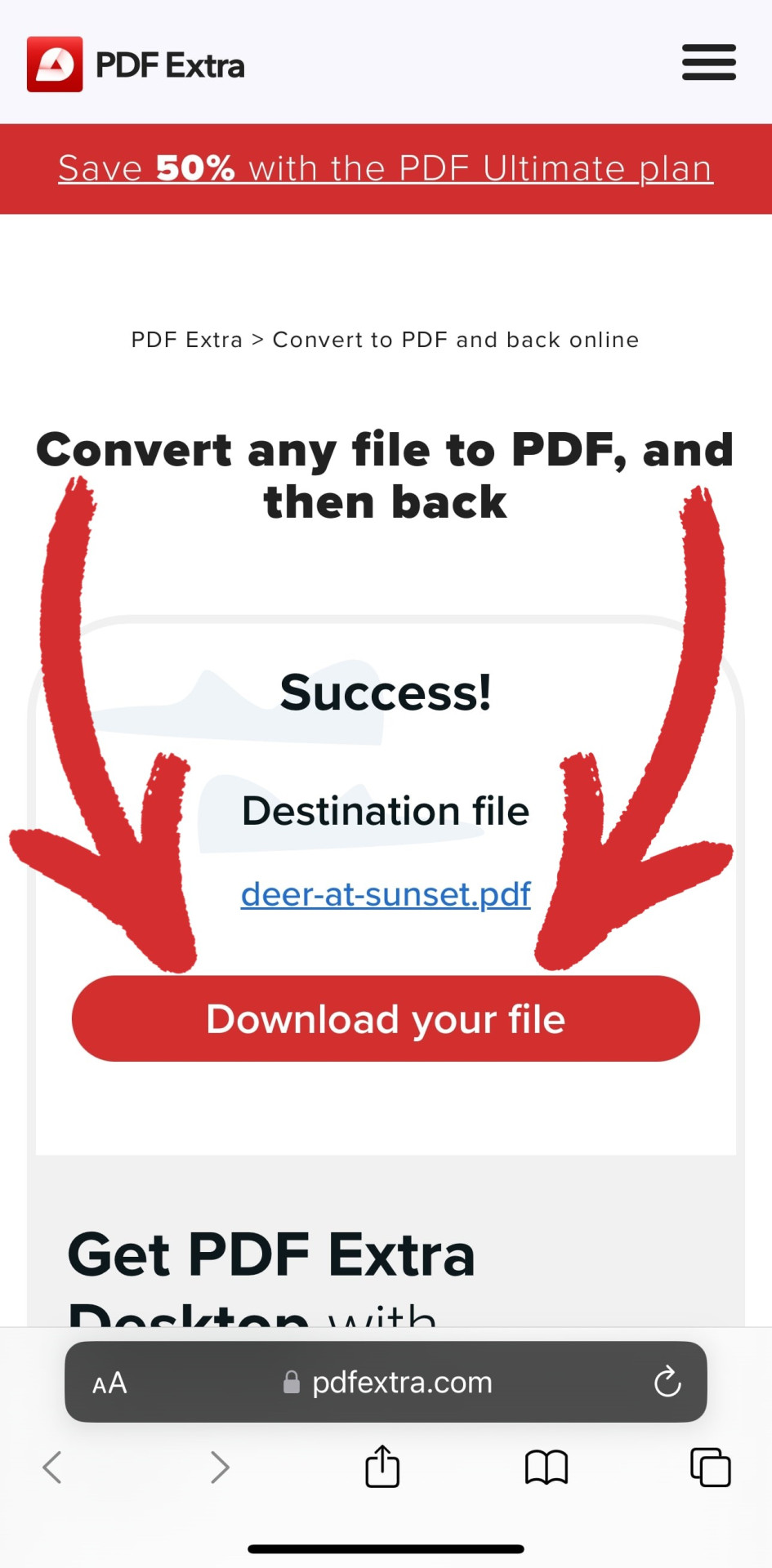
Usando esses métodos, você pode criar facilmente um documento PDF a partir de suas imagens, tornando conveniente o compartilhamento e a organização do conteúdo.
Perguntas freqüentes
Qual é o formato das fotos do iPhone?
O formato de imagem padrão do iPhone é o HEIC –, um formato de arquivo criado por MPEG que significa High-Efficiency Image Format (Formato de imagem de alta eficiência). A Apple escolheu o HEIC como formato de imagem padrão porque ele oferece várias vantagens em relação ao popular formato JPEG, inclusive tamanhos de arquivo menores e melhor qualidade de imagem devido aos seus recursos superiores de transparência e faixa dinâmica.
Como transferir minha foto para um Mac ou PC?
- Abra o aplicativo Configurações .
- Toque em Fotos .
- Role para baixo até a seção Transferir para Mac ou PC na parte inferior e toque em Automático para transferir automaticamente fotos e vídeos em um formato compatível via iCloud.
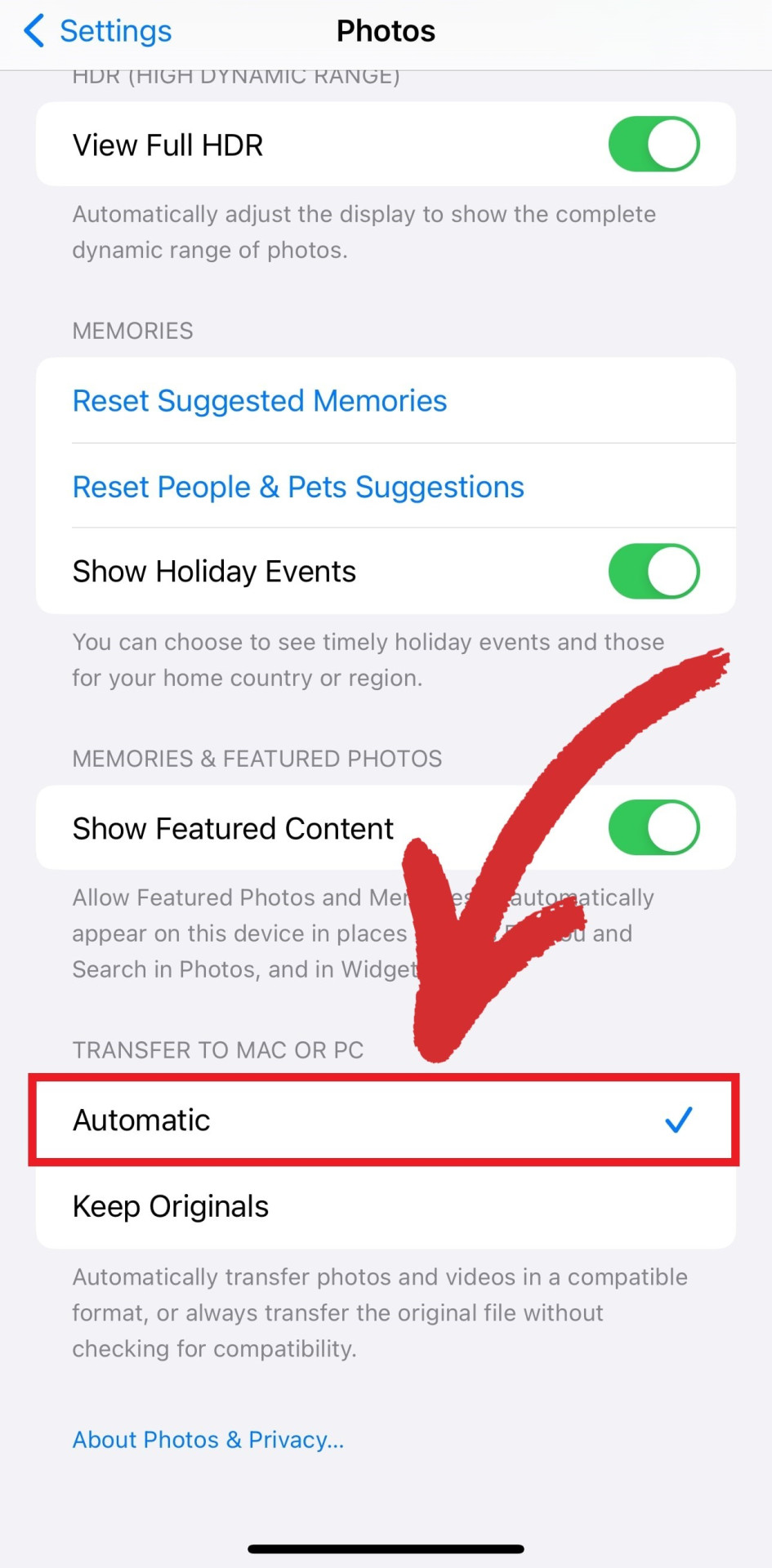
Como faço para combinar imagens em um PDF?
Você precisará de um aplicativo externo, pois atualmente não há como organizar PDFs somente com o iPhone. Normalmente, a maioria dos editores de PDF tem esse recurso disponível, inclusive softwares baseados na Web. Se você tiver o MobiPDF instalado em seu dispositivo móvel, poderá fazer isso em quatro etapas simples:
- Inicie o MobiPDF em seu dispositivo.
- Acesse Tools → Image to PDF .
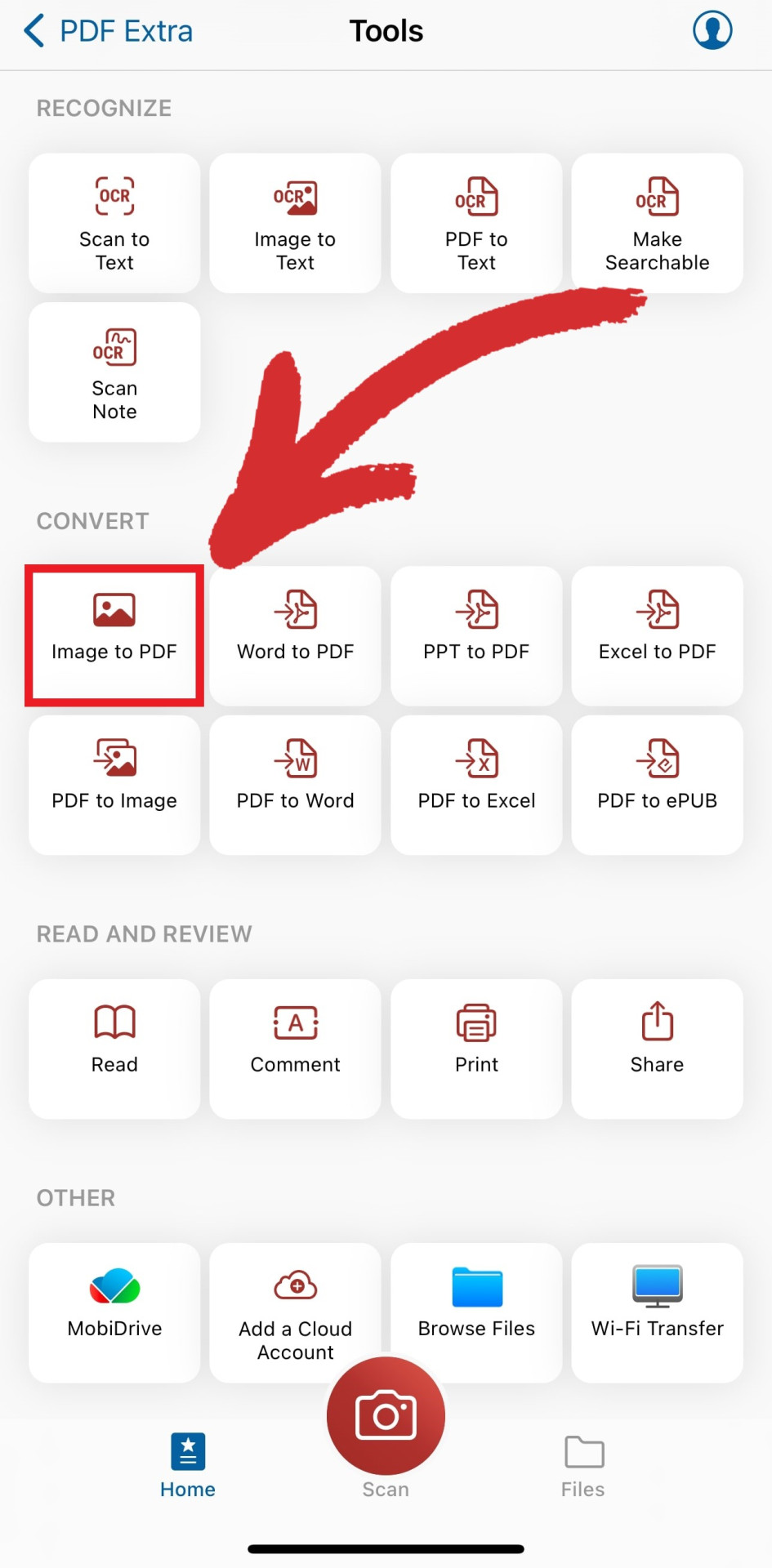
- Escolha as imagens que deseja combinar em um PDF.
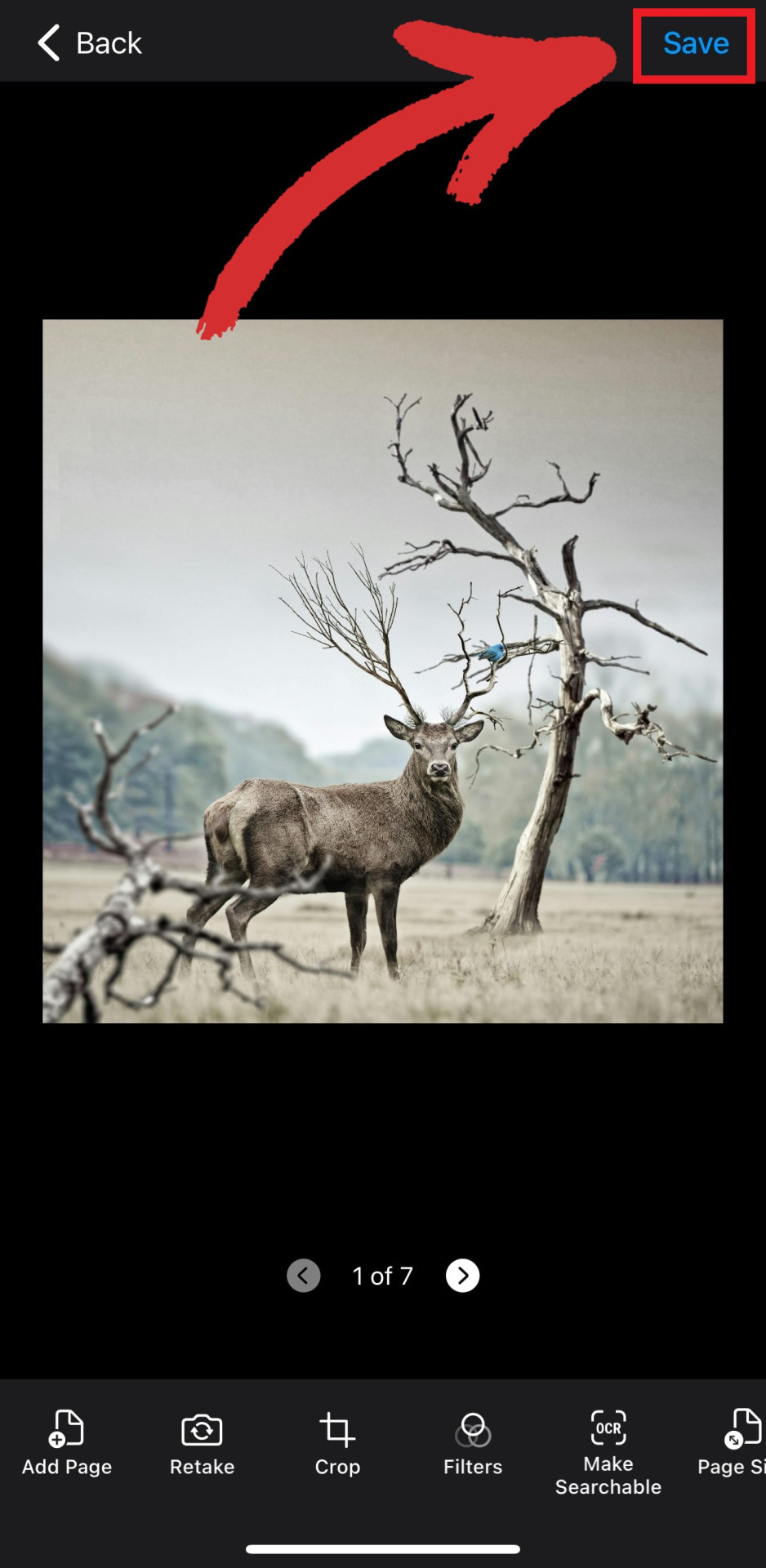
- Dê um nome ao seu PDF e escolha onde armazená-lo.
Como faço para inserir uma imagem em um PDF?
Para adicionar uma imagem em um PDF, primeiro é necessário poder editá-la. Felizmente, todos os editores de PDF oferecem suporte a esse recurso. Veja a seguir como inserir uma imagem em um PDF usando o MobiPDF.
- Abra o MobiPDF no iPhone.
- Na tela inicial, toque em Editar texto & Imagens .
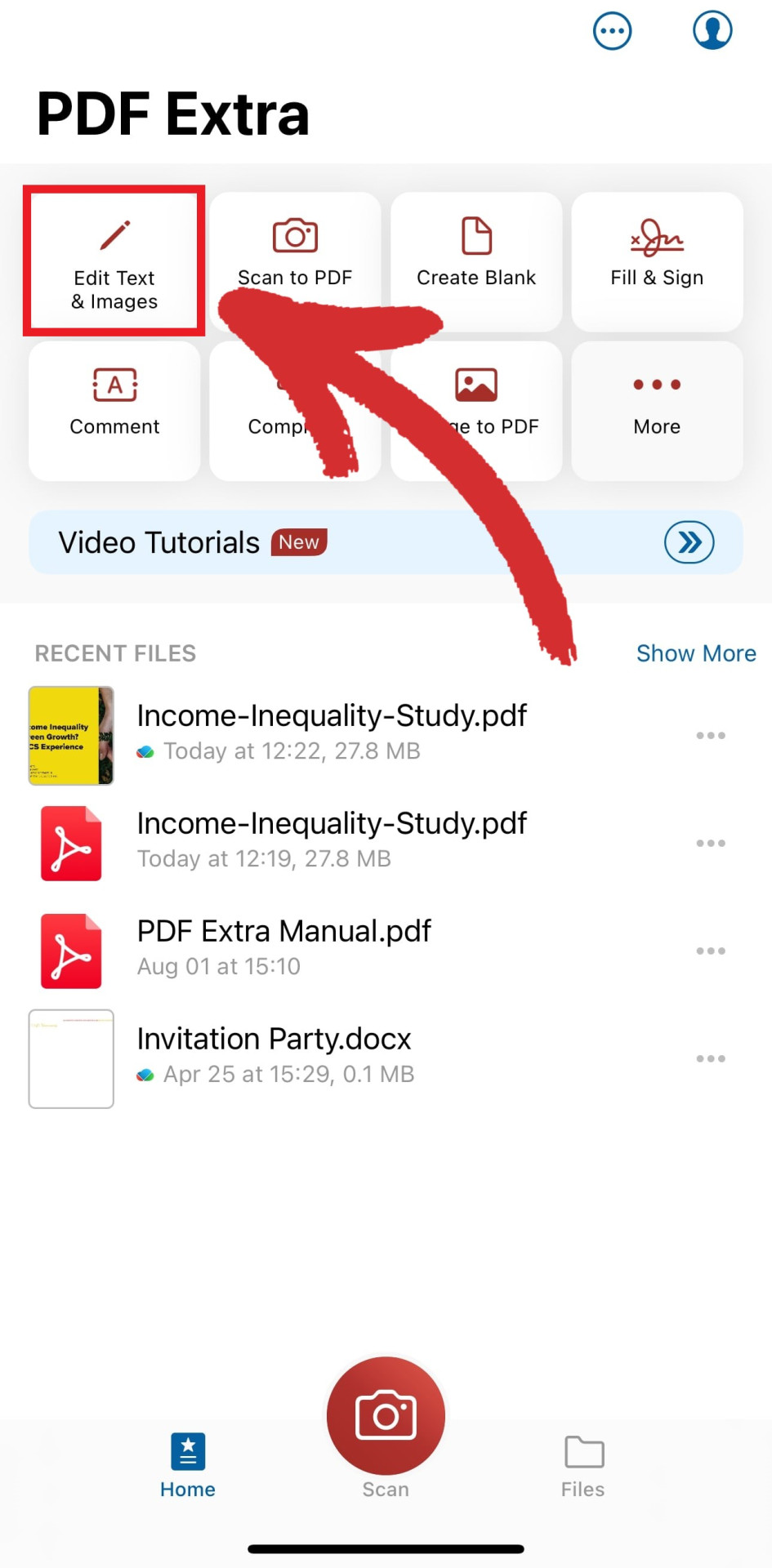
- Escolha onde o arquivo está localizado.
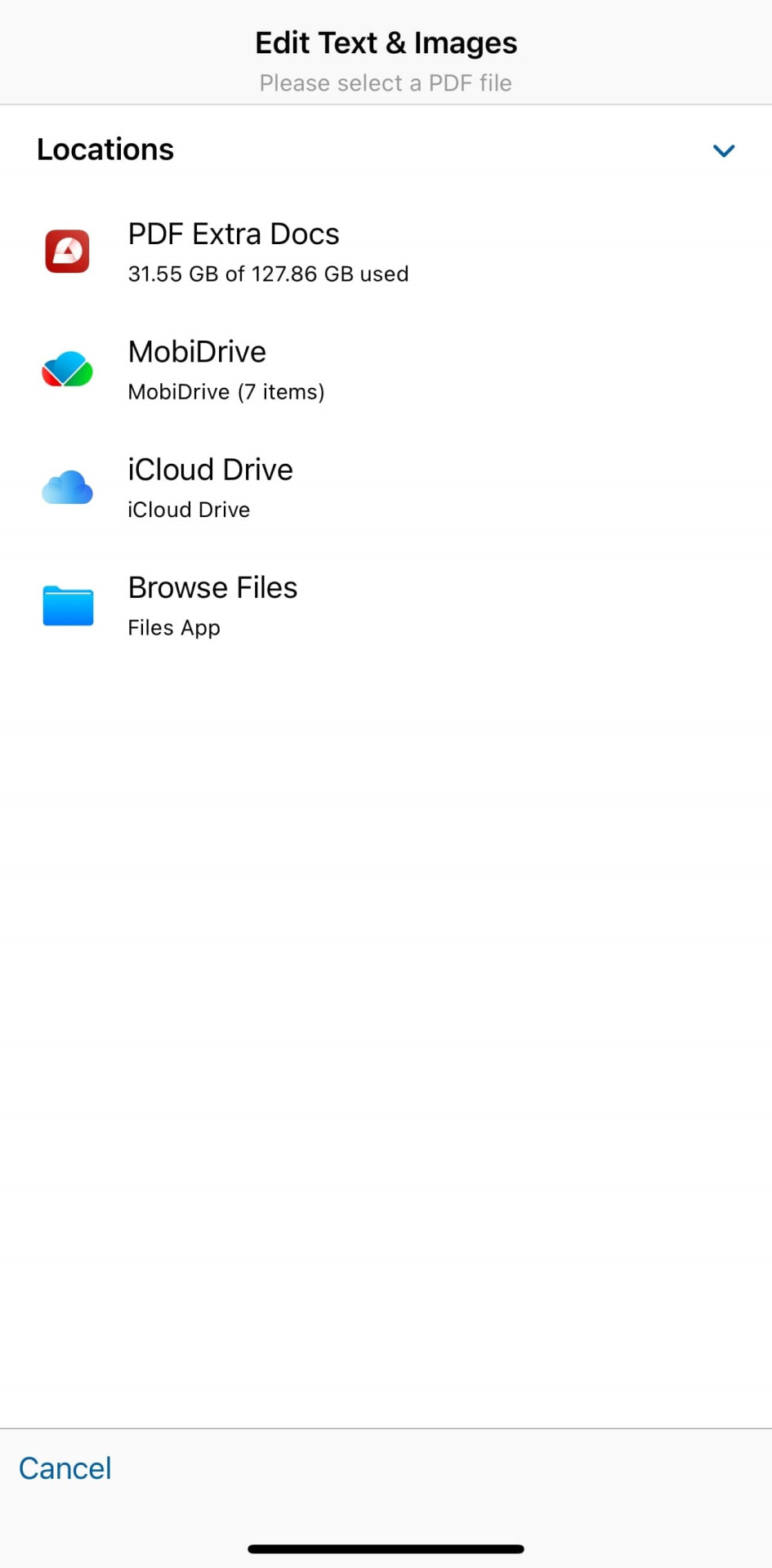
- Toque em Imagem para escolher uma foto da sua galeria.
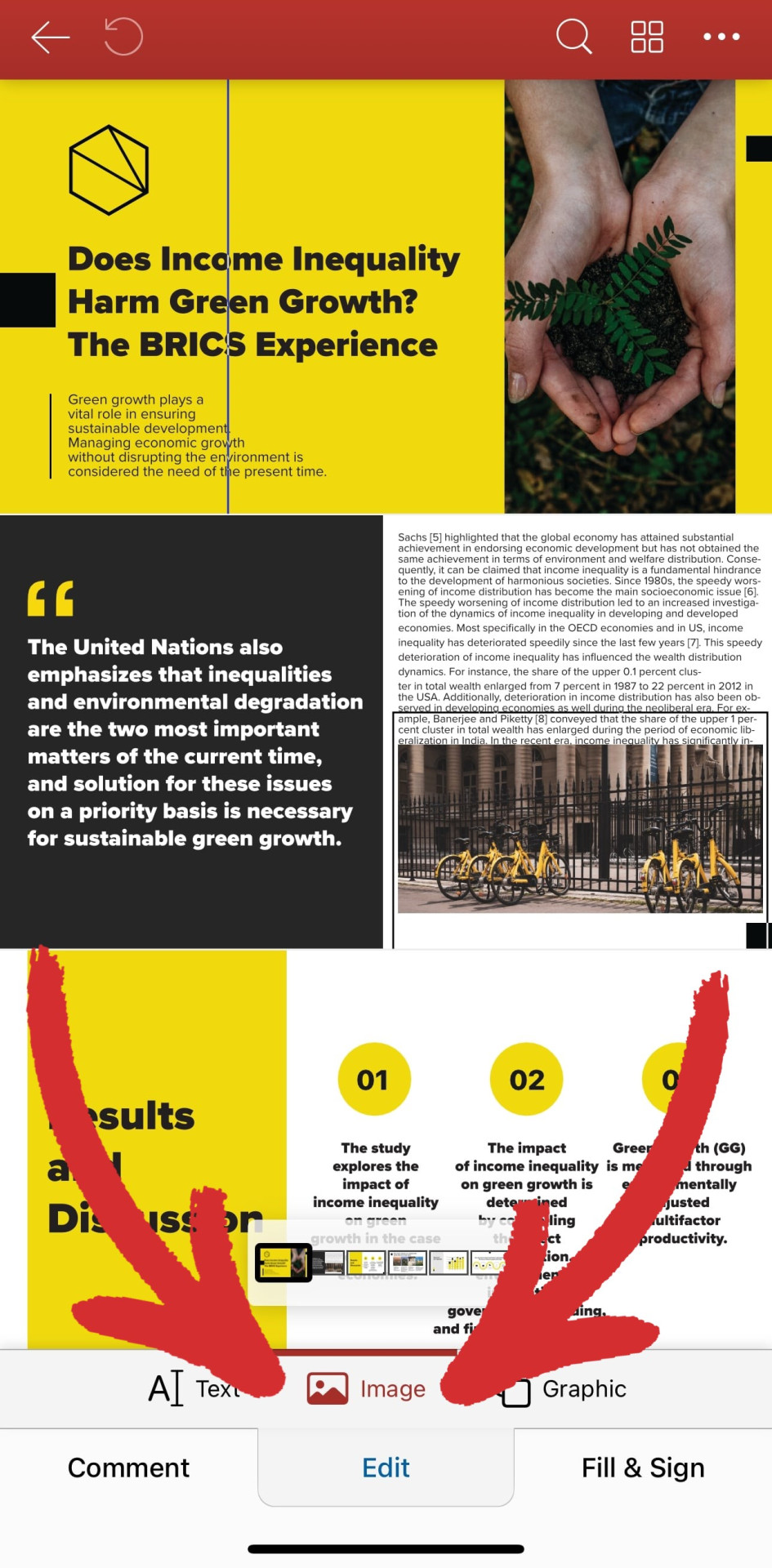
- ’Toque em qualquer lugar do documento para adicionar a imagem.
Considerações finais
A conversão de imagens em PDF no iPhone é mais do que apenas um recurso interessante – é uma maneira poderosa de salvar e compartilhar suas fotos com a confiabilidade do formato de arquivo PDF. Se você deseja converter fotos para manter a alta qualidade das imagens, criptografá-las para que fiquem’seguras ou simplesmente torná-las infinitamente mais fáceis de compartilhar, o domínio desse processo resultará em conteúdo digital versátil e profissional. Esperamos que as etapas que compartilhamos acima o ajudem a transformar seu iPhone em um criador de PDF portátil e a manter sua produtividade sempre alta.